인터넷 다운로드 매니저 ( IDM ) 영구 라이선스 버전 다운로드, 설치 및 사용 방법
컴퓨터 다운로드 속도가 느려졌나요? 좀 더 빠르게 다운로드 속도를 높이고 싶다면 다운로드 속도 올리기 프로그램 인터넷 다운로드 매니저( IDM ) 을 사용해보세요!! 느려졌던 다운로드 속도가 10배 이상 빨라진 걸 느낄 수 있습니다. 추가로 유튜브, 웨이브 같은 실시간 스트리밍 서비스 / 페이스 북, 인스타그램 같은 SNS / 애니24, 오오애니, 쿠쿠TV 같은 애니, TV, 영화를 볼 수 있는 스트리밍 사이트에서 재생 되는 모든 영상들을 매우 간단하게 다운로드 받을 수 있습니다. 그럼 지금부터 영구적으로 사용이 가능한 인터넷 다운로드 매니저( IDM ) 프로그램의 다운로드 및 설치, 사용 방법에 대해 상세하게 알아보도록 하겠습니다.
1. IDM 설치 파일 다운로드 및 설치 방법
IDM 설치 파일 다운로드
아래 링크를 클릭하시면 곧바로 IDM 영구 라이선스가 포함 된 설치 파일 다운로드 사이트에 접속 할수 있습니다.
다운로드 버튼을 클릭하면 설치 파일 다운로드가 시작 됩니다.

IDM 설치 방법
상세 설치 방법은 아래 더보기 버튼을 클릭하시면 확인 할 수 있습니다. (이미지가 많으면 로딩이 길어져서 "숨김 처리" 하였습니다. 걱정하지 마시고 더보기 버튼 누르시면 됩니다. )




IDM 크롬 확장 프로그램 설치
인터넷 다운로드 매니저(IDM)는 크롬에 최적화 되어있는 프로그램 입니다. 크롬에 IDM 확장 프로그램을 설치하면 넷플릭스, 왓챠 같은 유료 스트리밍 사이트를 제외한 모든 스트리밍 사이트의 영상을 파일로 다운로드 할 수 있습니다. 인터넷 다운로드 속도를 높이는 용도로만 사용하셔도 되고, 스트리밍 사이트에서 제공하는 영상을 다운로드 하는 용도로 사용하셔도 좋습니다. IDM 크롬 확장 프로그램 설치는 아래 더보기를 클릭하시면 상세하게 확인 할 수 있습니다.
1) 아래 링크를 클릭하시면 IDM 크롬 확장 프로그램 다운로드 사이트에 접속 할 수 있습니다.
| IDM 크롬 확장 프로그램 다운로드 사이트 바로가기 |
2) 외쪽 상단에 위치되어 있는 "Chrome에 추가" 버튼 클릭

3) 팝업창이 뜨면 "설치 계속" 버튼 클릭

4) "확장 프로그램 추가" 버튼 클릭

5) 확장 프로그램 설치 항목에 IDM 항목이 존재하면 설치가 완료된 것으로 인지하면 되겠습니다.

2. IDM 설정 방법
인터넷 다운로드 매니저 프로그램은 기본이 영어로 되어 있는데 언어를 한국어로 바꾸고, 사용하기 편리하게 설정을 변경 하는 방법을 알아보겠습니다. 만약 인터넷 다운로드 속도만 높이고 싶으신 분들은 언어만 한국어로 변경하여 사용 하시면 되겠습니다. 상세한 설정 방법은 아래 더보기 버튼을 클릭하면 확인 할 수 있습니다.
1) 인터넷 다운로드 매니저를 실행합니다.

2) View → Language → Korean(한국어) 를 선택합니다.

3) 언어 설정 변경하면 프로그램 다시 시작한다는 팝업창이 뜨면 "예" 버튼을 클릭 합니다.
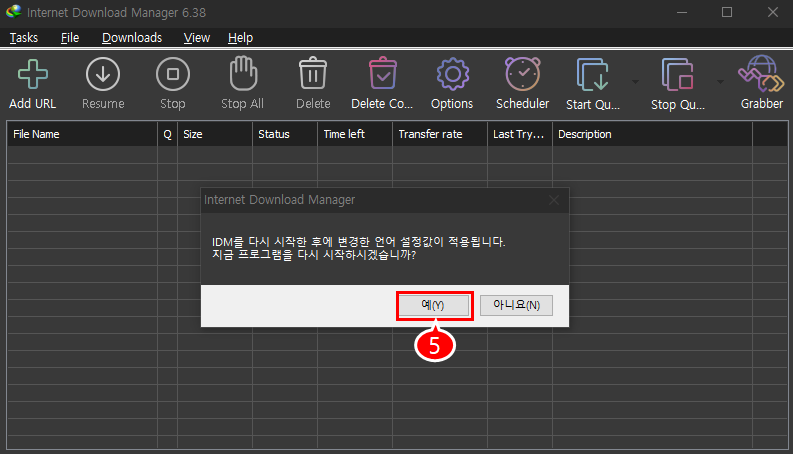
4) 프로그램이 재시작 되면 메뉴가 한국어로 변경 됩니다. ( 기다려도 재시작이 안되면 수동으로 프로그램을 종료했다가 다시 켜주시면 됩니다. )

5) 내려받기 → 환경 설정 메뉴를 클릭 합니다.

6) 일반 탭 → "윈도우 시작시 프로그램 실행" 체크 , 저장 경로 탭 → 파일 저장 경로 지정

7) 파일 유형 탭 → 자동으로 내려받기 시작 항목의 파일 확장자를 "모두 삭제" → 확인 버튼 클릭

3. IDM 사용 방법
인터넷 다운로드 매니저는 파일 다운로드 받는 방법과 스트리밍 영상을 다운로드 받는 방법 2가지가 있습니다.
파일 다운로드 받는 방법
파일 다운로드 받는 상세 방법은 아래 더보기 버튼을 클릭하면 확인 할 수 있습니다.
첫번째 방법
다운로드 링크에 마우스 오른쪽 버튼 클릭 → Download with IDM 메뉴 클릭 → 내려받기 버튼 클릭 ( Download with IDM 메뉴를 클릭하면 다운로드 URL 주소, 다운로드 경로 및 용량까지 확인 가능합니다. )

두번째 방법
다운로드 링크에 마우스 오른쪽 버튼 클릭 → 링크 주소 복사 클릭 → IDM 실행 후 "주소 추가" 메뉴 클릭 → 새로운 주소 입력 팝업창이 뜨면서 자동으로 링크주소가 붙여넣기 됨 → 확인 버튼 클릭 하면 첫번째 방법에서 보았던 받을 파일 정보 팝업이 뜨게되며 내려받기 버튼을 클릭하면 다운로드가 시작 됩니다.

스트리밍 영상 다운로드 받는 방법
스트리밍 영상을 다운로드 받는 상세 방법은 아래 더보기 버튼을 클릭하면 확인 할 수 있습니다.
1) 스트리밍 사이트에 접속해서 스트리밍 영상을 재생하려고 하면 화면에 "이 항목을 내려받기 동영상" 이라는 버튼이 생성됩니다.

2) 버튼을 눌러보면 화질별로 지금 재생하고 있는 영상을 다운로드 받을 수 있는 팝업창이 뜹니다. 다운로드 받고 싶은 화질을 클릭 합니다.

3) 받을 파일 정보 팝업창이 뜨고, 내려받기 버튼을 클릭하면 스트리밍 영상 다운로드가 진행 됩니다.

4) 이런 방법으로 내 로컬 디스크에 대부분의 스트리밍 사이트에서 영상을 다운로드 받을 수 있습니다.

긴 글 읽어주셔서 감사합니다.
끝.
'IT정보' 카테고리의 다른 글
| MS 오피스 2019 무료 다운로드 및 정품인증 방법!! 오피스 최신버전 정말 쉽게 설치 할수 있어요 (1) | 2021.07.30 |
|---|---|
| MS 오피스 2016 무료 다운로드 및 정품인증 방법!! 컴퓨터 활용 능력 시험보시는 분들은 빨리 설치하세요 (1) | 2021.07.30 |
| MS 오피스 2013 무료 다운로드 및 정품인증 방법!! 누구보다 빠르게 설치 할 수 있어요 (2) | 2021.07.30 |
| MS 오피스 2019 , 2016 , 2013 , 2010, 365 정품인증 방법 [ 1분 컷] (44) | 2021.07.30 |
| MS 오피스 365 무료 다운로드 및 정품인증 간단 방법 (26) | 2021.06.09 |





